Добавлен: 05.05.2024
Просмотров: 29
Скачиваний: 0
ВНИМАНИЕ! Если данный файл нарушает Ваши авторские права, то обязательно сообщите нам.
Рисунок 2 – Схема физической модели
Логическая модель данных разрабатывается на основе существующих моделей данных (например, реляционной), но никак не связана с конкретной реализацией системы управления базы данных (СУБД) и прочих физических условий реализации. Она может быть построена на основе другой логической модели, например, на основе модели потоков данных или процессов.
Первая сущность – Postavshiki. Первичном ключом было выбрано поле Kod_post, так же присутствуют поля такие как Naimen, Predst, Telephone, Gorod. Следующая сущность Lekarstva. Первичный ключ – Kod_lekarstva, так же присутствуют поля Nazvanie, Gruppa, Stoimost, Kod_post (Foreing Key). Следующая сущность Prodagy. Первичный ключ – Kodpr, так же присутствуют поля Kol_vo, Itogo, Kod_lekarstva (Foreing Key). (Рисунок 3).
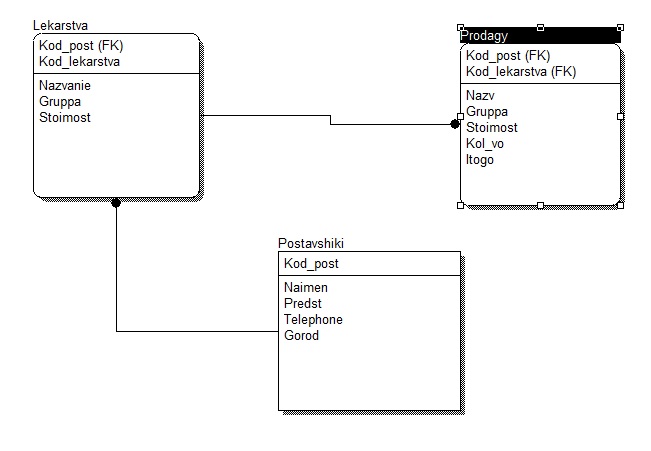
Рисунок 3 – Схема логической модели
1.3 Выбор инструментальных средств
При разработке базы данных был использован следующий инструментарий:
-
ERwin4.0 – Данное средство было выбрано благодаря своему простому и понятному интерфейсу, простоте построения модели базы данных. Также во время работы с ERwin можно выбирать вид модели: физическая, логическая или физическо-логическая модель. Плюсом case-средаства ERwin так же является простота вывода SQL скрипта, который в последствии можно будет загрузить в IBConsole. -
Средство IBconsole было выбрано благодаря своей понятности для пользователя. Благодаря свойствам IBconsole создать сервер не составляет труда. А данной курсовой работе представлена сеть топологией «Звезда (Star)», и имеющая Клиент-серверную архитектуру. -
В данной курсовой работе рассматривается технология доступа к удаленным базам данных с помощью среды Delphi, так как Delphi предоставляет множество возможностей для работы в этой области. Так же эта среда проста в использовании, все команды просты и понятны. Основные преимущества среды Delphi:
-
В среде программирования Delphi один из самых быстрых и удобных компиляторов. Он максимально облегчает программисту отладку программы. При возникновении ошибки выводится множество подсказок позволяющих программисту определить и устранить ошибку. -
Улучшенная отладка. -
С точки зрения профессионального программиста Delphi обладает высокоразвитыми средствами для работы с базами данных.
Глава 2. Разработка автоматизированной-информационной системы «Учет закупок и реализации готовой продукции на предприятии
»
2.1. Разработка серверной части БД
Разработка серверной части производится с помощью IBConsole.
Создание локального сервера
Локальный сервер создается следующим образом:
-
Нужно открыть программу IBConsole -
Нужно выполнить следующие комбинации: Server -> Register или нажмите в панели инструментов первую кнопку «Register a new InterBase Server». Появится окно регистрации сервера -
В верхней части необходимо выбрать расположение сервера: local -
После выбора расположения сервера, теперь нужно ввести логин и пароль сервера -
Сервер создан
Каждый зарегистрированный локальный сервер, может обслуживать множество Баз Данных. База данных представляет собой единый файл, который имеет расширение *.gdb. Все таблицы, индексы, генераторы, триггеры и т.д. хранятся в этом файле , что облегчает процесс резевного копирования БД.
Перед созданием новой базы данных необходимо создать папку, в которой она будет храниться, утилита IBConsole не создает папки на диске, так что придется использовать средства Windows или файловый менеджер. Для того, чтобы БД работала корректно, нужно создать папку (C:\DataBase).
Далее откройте утилиту IBConsole, подключитесь к локальному серверу. Выбирете команду DataBase -> Create Database. В выделенной строке Filename(s) следует вписать путь и имя создаваемого файла (C:\DataBase\test.gdb). Далее в строку Alias следует вписать название базы данных (test), оставляем галочку Register database и теперь нужно нажать ОК. В результате будет создана база данных
Занесение, добавление, редактирование и удаление записей в базе данных происходит с помощью утилиты Interactive SQL и с помощью SQL команд.
Создание таблиц происходит с помощью следующей SQL команды:
CREATE TABLE POSTAVSHIKI
(Kod_post int not null primary key,
Naimen varchar (50),
Predst varchar (50),
Telephone varchar (50),
Gorod varchar (50)); Редактирование таблиц происходит с помощью следующих SQL команд:
ALTER TABLE POSTAVSHIKI
ALTER COLUMN Naim varchar (40);
Удаление таблиц происходит с помощью следующих SQL команд:
DROP TABLE POSTAVSHIKI
Для того чтобы написать триггеры, надо сначала генераторы, а потом можно начинать писать триггеры:
Пример написания генераторов с помощью SQL команд:
CREATE GENERATOR GEN_POSTAVSHIKI;
После создание генератора, нужно присвоить начальное значение:
SET GENERATOR GEN_POSTAVSHIKI TO 0;
Генераторы написаны. Теперь можно писать триггеры. Написание триггеров происходит с помощью следующих SQL команд:
SET TERM !!;
CREATE TRIGGER "BEF_INS_POSTAVSHIKI" FOR "POSTAVSHIKI"
ACTIVE BEFORE INSERT
AS
BEGIN
NEW.KOD_POST = GEN_ID(GEN_POSTAVSHIKI,1);
END!!
SET TERM ;!!
commit;
База данных готова для дальнешей работы с клиентским приложением.
2.2. Разработка Клиентского приложения
Подключения базы данных к клиентскому приложению
Delphi имеет специальный механизм InterBase Express (IBХ) для обеспечения прямого доступа к базе данных *.gdb. Компоненты располагаются на странице InterBase. Вид сети – локальная. Топология сети – звезда. Оптоволоконный кабель.
Для того, чтобы подключить СУБД IBConsole нужно проделать ряд действии:
-
Создать в проекте модуль данных и разместить в нем компоненты доступа к базе данных (IBDataBase, IBTransaction, IBTable, DataSource) -
Подключается к базе данных через компонент IBDatabase. Указать путь к файлу базы данных, задать имя пользователя и пароль, соединяется с базой данных. -
Создать транзакцию базы данных через компонент IBTransaction. Указать базы данных и активизировать транзакцию. -
Создать набор данных:
- подключившись к таблице через IBTable указать базу данных, транзакцию, имя таблицы, открыть доступ;
-
Создать источник данных, компонент DataSource (вкладка DataAccess), указать соединение с набором данных. -
Подключить модуль данных к форме проекта -
На форме для отображения данных использовать нужные компоненты со страницы DataControl (DBGrid) -
Чтобы отображались данные таблицы, нужно подключить DBGrid к DataSource.
Разработка интерфейсной части
Разработка интерфейсной части производится с помощью визуальной среды Delphi 7. Для разработки интерфейсной части понадобятся ряд компонентов:
-
PageControl. -
DBGrid. -
Button. -
MainMenu. -
DataTimePicker. -
Edit. -
Label.
Компонент DelphiPageControl позволяет в ходе проектирования объединять на одной форме несколько вкладок, которые содержат разные элементы управления. Доступ к каждой из вкладок осуществляется при помощи корешков названиями.
Изначально PageControl пустой, т.е. не содержит в себе ни одной страницы. При помощи команды NewPage из контекстного меню создается новая страница, при этом в инспекторе объектов создается новый объект TabSheet1. Изменить его название можно в свойстве Caption в Инспекторе объектов.
Добавление навигатора
Добавление навигатора производится с помощью компонента Button и программного кода.
Разработка интерфейсной части производится с помощью интегрированной среды RAD Studio XE 7. Для разработки интерфейсной части понадобятся ряд компонентов:
-
PageControl. -
DBGrid. -
Button. -
MainMenu. -
DataTimePicker. -
Edit. -
Label.
Компонент DelphiPageControl позволяет в ходе проектирования объединять на одной форме несколько вкладок, которые содержат разные элементы управления. Доступ к каждой из вкладок осуществляется при помощи корешков названиями.
Изначально PageControl пустой, т.е. не содержит в себе ни одной страницы. При помощи команды NewPage из контекстного меню создается новая страница, при этом в инспекторе объектов создается новый объект TabSheet1. Изменить его название можно в свойстве Caption в Инспекторе объектов.
Добавление компонента PageControl
-
Создания отдельной формы. -
Размещения компонента на форму. -
Создание четырех вкладок, с помощью команды NewPage. -
В каждую вкладку, размещен компонент DBGrid. -
В каждую вкладку, размещены кнопки навигатора.
DBGridэто компонент является дальнейшем развитием обычной таблицы, но предназначен для отображения и редактирования связанной БД.
Добавление компонента DBGrid
-
Размещения компонента на форму -
Нужно в инспекторе объектов, найти свойство DataSoucre -
В свойстве DataSource, нужно выбрать подключенныйDataModule -
После подключения DataModule, должна отобразится таблица
КомпонетButton это простая командная кнопка. Командная кнопка Buttonиспользуется для реализации в программе команд.
Добавление компонента
Button
-
Размещения компонента на форму -
Нужно нажать два раза на компонент и прописать какой-либо код
Компонент MainMenu предназначен для добавления к программе главного меню.
Добавление компонента MainMenu
-
Размещения компонента на форму -
Нужно открыть редактор для создания меню -
Создаем меню для программы
Компонент DataTimePickerявляется одним из компонентов для ввода т отображения дат и времени в формате Windows.
Добавление компонента DataTimePicker
-
Размещения компонента на форму -
Теперь можно с помощью этого компонента проще ввести дату
Компонент Edit представляет собой однострочное текстовое поле, служащее для ввода данных пользователем.
Добавление компонента Edit
-
Размещение компонента на форму -
Теперь можно вводить информацию в базу данных или использовать для поиска
Компонент Label предназначен для отображения статического текста, то есть надписей и меток на форме, которые не меняются в течении, всего времени работы программы.
Добавление компонента Label
-
Нужно разместить компонент на форму -
Ввести текст, который нужен-
Тестирование и отладка
-
Отладка программы является итеративным процессом обнаружения и исправления ошибок и обычно требует последовательного выполнения четырех этапов:
-
выявления ошибки; -
локализации ошибки в тексте программы; -
установления причины ошибки; -
исправления ошибки.
Некоторые ошибки проявляются после первого же запуска программы на выполнение, и для их обнаружения не надо прибегать ни к каким специальным средствам. Некоторые ошибки проявляются в случайные моменты работы программы. С такими ошибками справиться труднее всего – зафиксировать условия возникновения ошибки, понять причину ошибки и устранить ее. С целью обнаружения подобных ошибок осуществляется тестированиепрограммы– ее выполнение для специально подобранных представительных контрольных примеров – тестов. Тест – это такой набор исходных данных, для которого вручную или другим способом просчитаны промежуточные и конечные результаты и который может быть использован для получения информации о надежности проверяемой программы.
Тестирование программы должно включать в себя прогон трех видов контрольных примеров: нормальных ситуаций, граничных ситуаций и случаев неправильных данных
